Ventoy adalah solusi all-in-one Anda, cepat dan mudah digunakan
- Salah satu utilitas paling berguna di komputer adalah kemampuan untuk membuat drive USB yang dapat di-boot.
- Dengan alat ini, Anda dapat membuat versi yang dapat di-boot dari OS apa pun dan menjalankannya dari drive USB.
- Ada begitu banyak opsi yang tersedia tetapi dalam panduan ini, kita akan menjelajahi Ventoy dan bagaimana Anda dapat mengunduh dan menginstalnya.

XINSTALL DENGAN MENGKLIK FILE DOWNLOAD
- Unduh Fortect dan instal di PC Anda.
- Mulai proses pemindaian alat untuk mencari file korup yang menjadi sumber masalah Anda.
- Klik kanan Mulai Perbaikan sehingga alat dapat memulai algoritme perbaikan.
- Fortect telah diunduh oleh 0 pembaca bulan ini.
Jika Anda menghendaki buat beberapa drive USB yang dapat di-boot, Ventoy adalah alat yang dapat membantu Anda. Drive USB yang dapat di-boot adalah cara mudah untuk membawa-bawa sistem operasi pada thumb drive.
Mereka juga bagus untuk memecahkan masalah komputer, karena memungkinkan Anda untuk mem-boot mesin dan mengakses file di hard drive Anda tanpa memengaruhi OS yang ada.
Alasan utama untuk membuat beberapa drive USB yang dapat di-boot adalah memiliki cadangan yang dapat Anda gunakan jika komputer utama Anda rusak.
Pilihan lain adalah memiliki drive USB yang dapat di-boot untuk setiap OS yang Anda gunakan dan beralih di antara mereka, atau bahkan menyimpan salah satunya sebagai cadangan jika terjadi kesalahan dengan salah satu komputer Anda.
Apakah Ventoy mendukung Windows 10 & 11?
Ya, Ventoy kompatibel dengan Windows 10 & 11. Untuk Windows 10, karena tidak ada direktori Ventoy, Anda harus membuatnya. Windows 11 agak rumit dengan Persyaratan sistem tetapi Anda masih dapat melewatinya selama instalasi.
Ini mendukung prosesor 32-bit dan 64-bit jadi saat mengunduh pastikan untuk memilih opsi yang kompatibel dengan perangkat Anda.
Apakah perangkat lunak Ventoy aman?
Perangkat lunak Ventoy gratis dan open source. Itu tidak memerlukan izin khusus atau hak administrator untuk menginstal dan menjalankan di komputer Anda, yang berarti itu tidak akan mempengaruhi kinerja sistem Anda sama sekali.
Selain itu, Anda tidak perlu melakukan perubahan atau penyesuaian apa pun dalam pengaturan komputer atau sistem operasi Anda.
Beberapa program yang Anda instal di komputer mungkin berisi malware atau virus yang dapat membahayakan perangkat Anda jika tidak diperbarui secara berkala.
Inilah mengapa Anda harus selalu menginstal program antivirus dan tetap perbarui untuk menghapus aplikasi yang mencurigakan dari sistem Anda sesegera mungkin setelah menemukannya.
Bagaimana cara mengunduh dan menginstal Ventoy?
- Buka GitHub dan unduh Ventoy.dll untuk OS Anda.
- Buka zip file, cari Ventoy2Disk dan Jalankan.
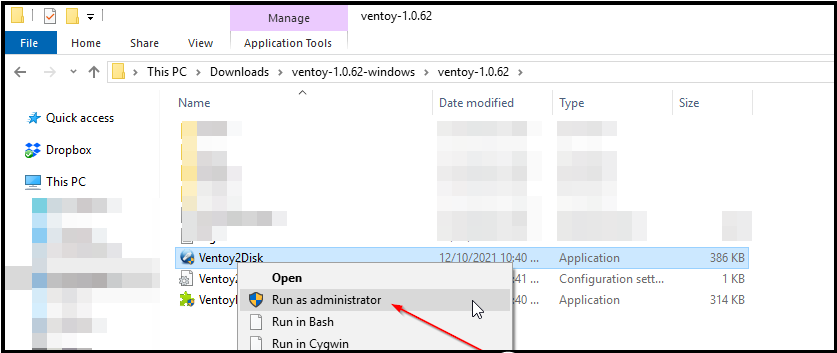
- Sekarang pilih drive USB yang Anda inginkan untuk diinstal.

- Klik Install tombol.

- Anda sekarang siap untuk menyalin file gambar ISO apa pun yang mungkin Anda miliki ke drive USB.
Ingatlah untuk buat cadangan semua file Anda sebelum instalasi karena semua data akan hilang.
- Cara mendapatkan bilah tugas yang dioptimalkan untuk tablet di Steam Deck Anda
- Apa itu Uhelper.exe & Haruskah Anda Menghapusnya?
- Cara Menghapus Aplikasi dengan Cepat dari Microsoft Store
- Cara mendapatkan Samsung Quick Share di PC Windows 11 mana pun
- Perbaiki: Qbittorrent Menerjang di Windows 11 [5 Perbaikan]
Mana yang lebih baik Ventoy atau Rufus?
Jawabannya adalah, tergantung. Untuk kebanyakan orang, Rufus akan menjadi pilihan yang lebih baik. Rufus adalah utilitas gratis yang dapat membuat drive USB Windows yang dapat di-boot dan USB lain dari file ISO.
Ini lebih cepat daripada alat Microsoft, bekerja pada lebih banyak sistem, dan juga mendukung booting UEFI. Rufus tidak memerlukan proses instalasi atau DLL tambahan. Selain itu, versi portabelnya dapat dijalankan langsung dari USB flash drive tanpa meninggalkan jejak di komputer host.
Untuk Ventoy, pengguna dapat menyalin dan menempel file langsung di drive USB tanpa ekstraksi. Ini memungkinkan Anda untuk membuat beberapa gambar OS yang dapat di-boot dari satu file ISO di PC Anda.
Keuntungan utama menggunakan Ventoy adalah dapat menghemat waktu dan uang Anda karena Anda tidak perlu mengeluarkan uang uang untuk membeli stik USB lain setiap kali Anda ingin membuat beberapa drive yang dapat di-boot dari satu ISO mengajukan.
Selama Anda masih di sini, Anda juga bisa menjelajahi yang lain alat untuk membuat drive USB multiboot. Juga, memiliki program antivirus untuk USB Anda akan membantu menjaga keamanan sistem Anda dari sumber penyimpanan eksternal.
Sudahkah Anda menginstal Ventoy? Kami ingin mendengar pengalaman Anda sejauh ini di bagian komentar di bawah.
Masih mengalami masalah?
SPONSOR
Jika saran di atas tidak menyelesaikan masalah Anda, komputer Anda mungkin mengalami masalah Windows yang lebih parah. Kami menyarankan memilih solusi all-in-one seperti Benteng untuk memperbaiki masalah secara efisien. Setelah instalasi, cukup klik Lihat & Perbaiki tombol lalu tekan Mulai Perbaikan.

